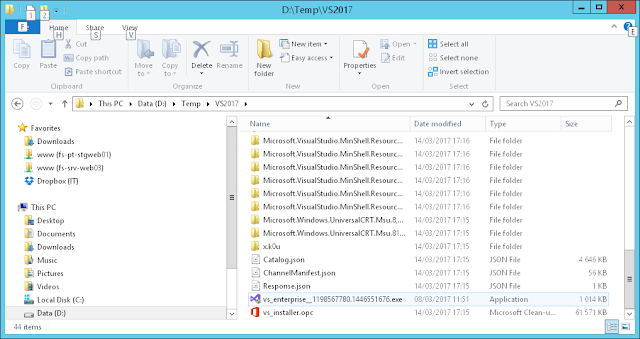Tenho vários servidores em produção onde correr jobs críticos e preciso de ver todos os dias se correram bem, se tenho sobreposição na execução dos jobs e quando é que os jobs vão ser executados novamente.
Solução: Com base nas queries que mostrei nos posts anteriores, criei uma aplicação web em MVC no Github que resolve o problema.
- Query para obter histórico dos Jobs no SQL Server Agent
- Query para obter Jobs a executar no SQL Server Agent
- Query para obter a data da próxima execução dos Jobs no SQL Server Agent
Para a usar é preciso configurar os servidores na secção connectionStrings do web.config e depois quando correm a aplicação é só seleccionar os servidores na secção Servers para ver o agendamento agregado e as datas da próxima execução.
O código é disponibilizado as is, actualmente uso numa aplicação para saber o que acontece em produção nos vários servidores com mais uns pózinhos específicos para o meu caso.
Se ajudar fixe, mas não dou garantias de nada :)